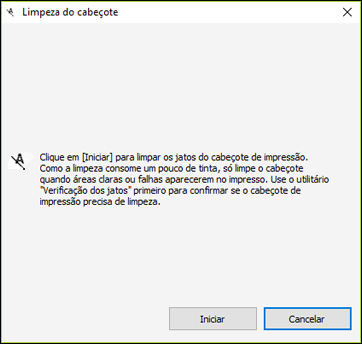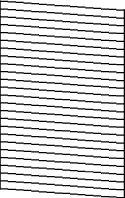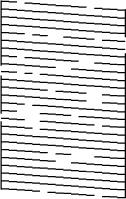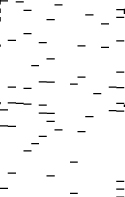Caso não veja nenhuma melhora após limpar o cabeçote de
impressão até 3 vezes, desligue o produto usando o botão
![]() ligar e espere pelo menos 12
horas. Depois, faça uma verificação dos jatos e tente limpar o
cabeçote novamente, se necessário. Se a qualidade ainda não
melhorar, execute uma Limpeza intensa.
ligar e espere pelo menos 12
horas. Depois, faça uma verificação dos jatos e tente limpar o
cabeçote novamente, se necessário. Se a qualidade ainda não
melhorar, execute uma Limpeza intensa.